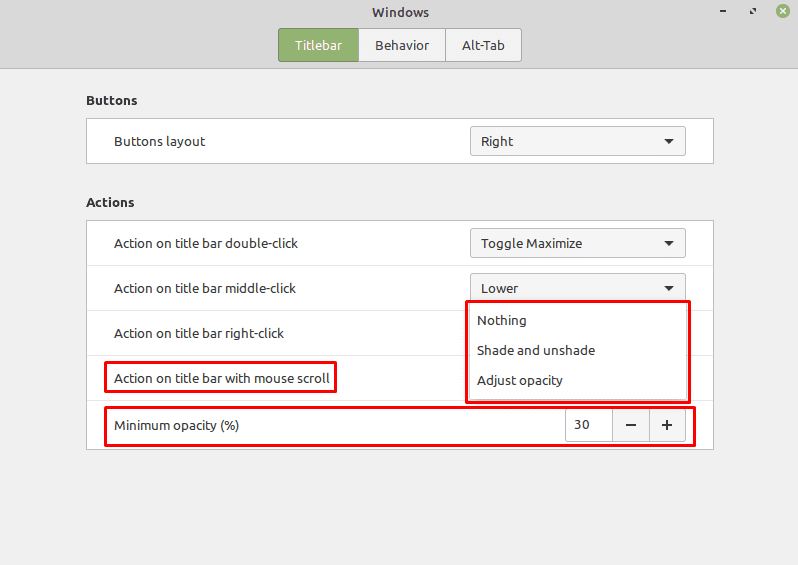Linux Mint tilbyr et bredt utvalg av konfigurasjonsalternativer, inkludert muligheten til å endre hvordan tittellinjen til ethvert vindu fungerer.
For å konfigurere tittellinjeinnstillingene, trykk på Super-tasten, skriv deretter "Windows" og trykk enter.
Tips: "Super"-tasten er navnet som mange Linux-distribusjoner bruker for å referere til Windows-nøkkelen eller Apple-tasten "Command", samtidig som man unngår risiko for varemerkeproblemer.
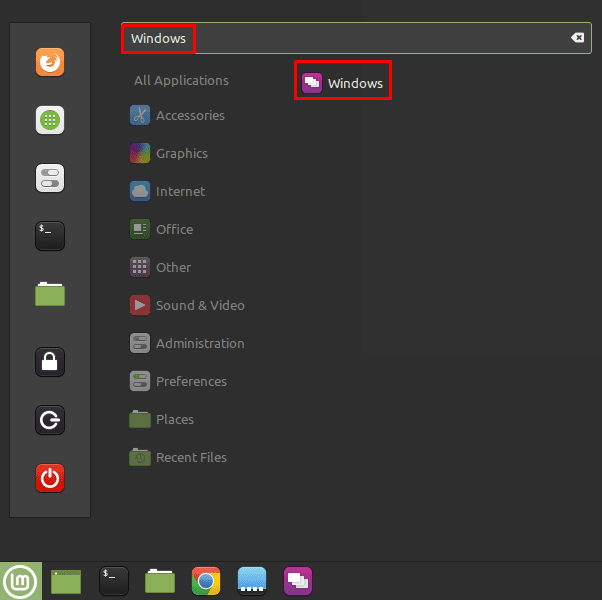
I standardfanen "Tittellinje", er det første alternativet du kan konfigurere hvor ikonene for minimer, maksimerer og lukker vinduet går, med rullegardinboksen "Knappoppsett". Knappene er som standard på høyre side, som vil være kjent for Windows-brukere. Alternativene lar deg plassere knappene til venstre, bare vise "lukk vindu"-knappen, eller dele ikonene henholdsvis til venstre og høyre.

De neste tre alternativene lar deg velge hva som skjer når du dobbeltklikker, midtklikker eller høyreklikker på en tittellinje. Hvert alternativ har den samme listen over tilgjengelige alternativer, selv om de har forskjellige verdier som standard. Du kan konfigurere de nevnte klikkene til: "Veksle skygge", "Veksle maksimer" "Veksle maksimer horisontalt", «Veksle maksimer vertikalt», «Slå på alle arbeidsområder», «Slå alltid på toppen», «Minimer», «Meny», «Senk» eller "Ingen".
"Toggle Shade" skjuler hele vinduet med unntak av tittellinjen. "Toggle Maximise" maksimerer vinduet eller returnerer det til forrige vindusstørrelse. "Toggle Maksimer horisontalt" gjør det samme som "Toggle Maksimer", men bare horisontalt. "Toggle Maximize Vertically" gjør det samme som "Toggle Maximize", men bare vertikalt. "Slå på alle arbeidsområder" brukes til å sette eller deaktivere et vindu som skal vises på alle arbeidsområder. "Veksle alltid på toppen" brukes til å aktivere eller deaktivere alltid øverst for vinduet. "Minimer" minimerer vinduet. "Meny" åpner høyreklikkmenyen. "Lower" flytter vinduet under alle andre vinduer, men minimerer det ikke. "Ingen" deaktiverer handlingen og har ingen effekt.
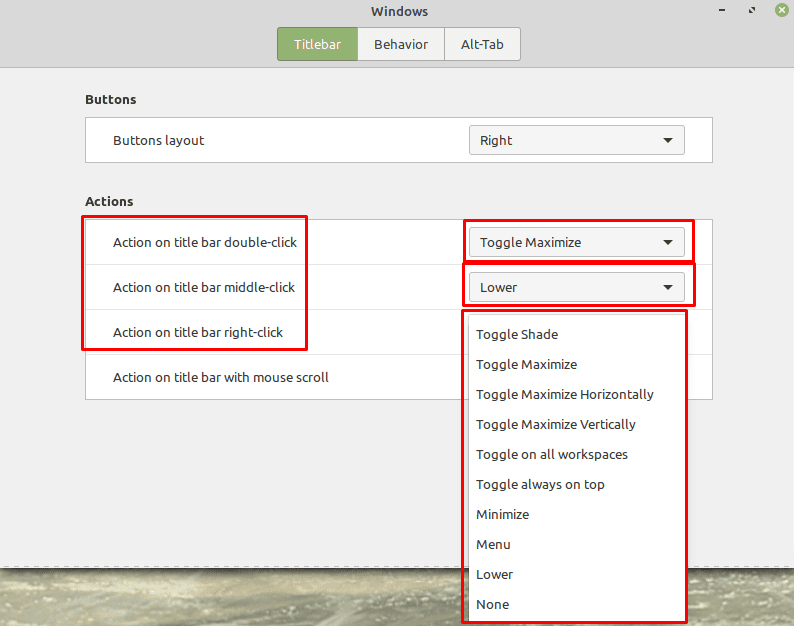
Det siste elementet lar deg konfigurere hva som skjer når du bruker rullehjulet på tittellinjen. Dette er standard til "Ingenting", men du kan også velge "skygge og fjerne skygge", eller "Juster opasitet".
Hvis du velger å bruke rullehjulet til å justere opasiteten til vinduer, kan du også konfigurere minimums opasiteten du kan bruke på vinduer. Denne har som standard en minimumsgjennomsiktighet på 30 %, noe som burde være nok i de fleste tilfeller.
Tips: Vær veldig forsiktig med å sette for lav opasitet, du kan gjøre et vindu helt gjennomsiktig, noe som kan gjøre det ganske vanskelig å finne og fikse.